Excel 表格基础,身份证号码输入秘籍
在日常办公中,Excel 表格的运用无处不在,而输入身份证号码这一看似简单的操作,实则藏有不少玄机,就让我们一起来揭开这层神秘的面纱,掌握输入身份证号码的正确方法。
身份证号码作为个人重要的识别信息,在 Excel 表格中的输入需要格外谨慎,我们要明确 Excel 对于数值的处理方式,默认情况下,超过 15 位的数字会被以科学计数法显示,而身份证号码正好是 18 位,若直接输入,就会出现错误。
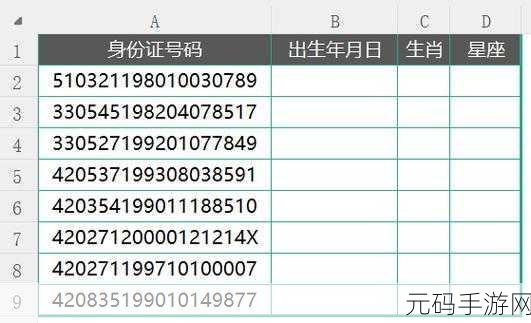
如何正确输入呢?方法之一是在输入身份证号码前,先将单元格的格式设置为“文本”,具体操作是选中要输入身份证号码的单元格,然后在“开始”选项卡中,找到“数字”组,点击“文本”格式,这样设置后,再输入身份证号码,就能完整准确地显示了。
另一种方法是在输入身份证号码时,先输入一个英文单引号“'”,然后再输入身份证号码,这个单引号的作用是告诉 Excel,后面输入的内容是文本而非数值。

无论是哪种方法,都能确保身份证号码在 Excel 表格中准确无误地呈现,但在实际操作中,还需要注意一些细节,输入完成后,要检查一下号码是否完整、准确,避免因粗心导致的错误。
掌握了这些技巧,相信您在使用 Excel 表格输入身份证号码时,就能游刃有余,高效准确地完成工作任务。
参考来源:办公软件使用技巧相关书籍及网络经验分享。









